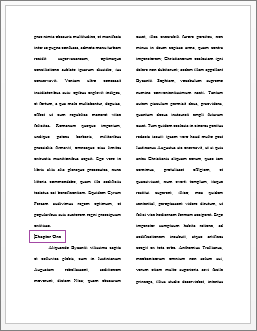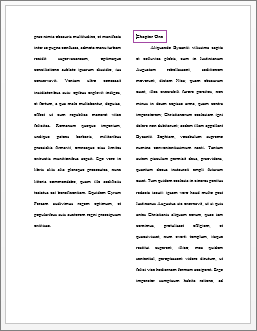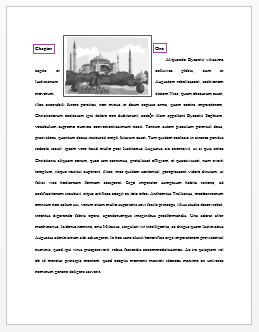CHASS IT
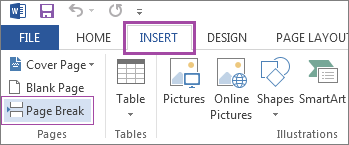
Figuur 3-4
Tip. Als u snel een eenvoudige pagina-einde aan uw document wilt toevoegen, klikt u op het tabblad INVOEGEN boven het lintmenu en selecteert u vervolgens de optie Pagina-einde.
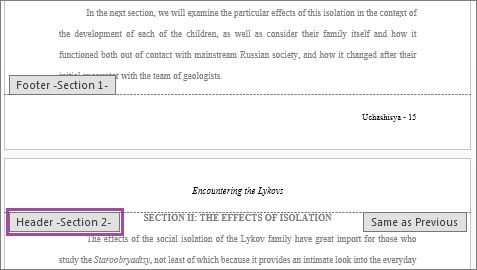
Fig. 3-5
Step 3. Bevestig dat uw scheiding daadwerkelijk is ingevoegd door te dubbelklikken op de koptekst boven de hoofdtekst. Links onder de koptekst moet u een grijs vak zien met de tekst Koptekst -Sectie 2-. Als u dit ziet, is de onderbreking succesvol gemaakt.
Note. Zie Paragraaf 1: Kop- en Voetteksten om te leren hoe u kop- en voetteksten kunt invoegen of opmaken nu u uw document hebt afgebroken. Om te leren hoe u paginanummers invoegt of opmaakt, zie Paragraaf 2: Paginanummers.
De verschillende soorten documentonderbrekingen
Nu we de basisbeginselen hebben behandeld van het maken van een documentonderbreking, gaan we nu kijken naar de verschillende soorten documentonderbrekingen die in Microsoft Word 2013 kunnen worden gemaakt.
Het eerste type documentonderbreking is de pagina-onderbreking, die alleen de hoofdtekst van het document indeelt. Van dit type zijn er drie soorten: eenvoudige pagina-einden, pagina-einden in kolommen, en pagina-einden met tekstomloop.
Eenvoudige pagina-einden
Een eenvoudige pagina-einde forceert alle tekst achter de cursor naar de volgende pagina. Hieronder (Fig 3-6) ziet u een voorbeeld van hoe twee pagina’s van een document eruit zouden kunnen zien voordat een eenvoudige pagina-einde is ingevoegd.
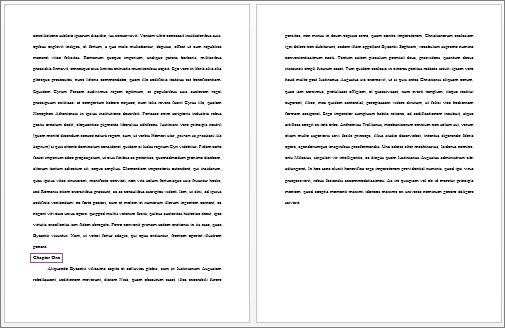
Figuur 3-6
Zoals in bovenstaand voorbeeld te zien is, begint hoofdstuk één aan het eind van een pagina, waardoor de lezer twee regels verder de pagina moet omslaan. Het werk zou gemakkelijker lezen als het begin van het hoofdstuk bovenaan de volgende pagina zou beginnen, dus moet er een pagina-einde in het document worden ingevoegd.
Nadat het pagina-einde is ingevoegd, zien de pagina’s eruit als in Afb. 3-7 hieronder.
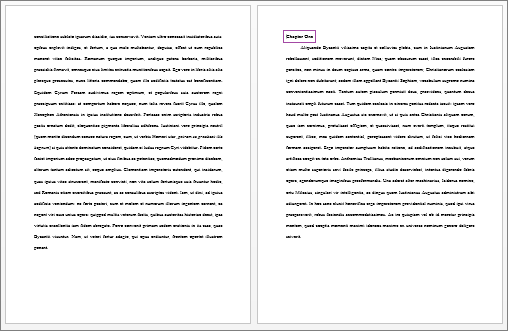
Figuur 3-7
Kolomafbrekingen
Als uw document gebruik maakt van kolommen, wordt bij het invoegen van een kolomafbreking alle tekst rechts van de cursor op de plaats waar de afbreking wordt ingevoegd, in de volgende kolom geplaatst. In de twee onderstaande voorbeelden toont Fig 3-8 de tekst vóór de kolomafbreking, terwijl Fig 3-9 laat zien hoe de pagina eruit ziet nadat de afbreking is gemaakt.
|
Figuur 3-8 |
Figuur 3-9 |
Tekstomhullende onderbrekingen
Een tekstomhullende onderbreking verplaatst alle tekst rechts van de cursor naar de volgende regel. Dit soort scheiding kan vooral nuttig zijn als uw document afbeeldingen bevat. Hieronder staan voorbeelden van een pagina voordat en nadat een tekst-einde is gemaakt (respectievelijk Fig. 3-10 en 3-11).
|
Figuur 3-10 |
Figuur 3-11 |
De verschillende soorten sectie-einden
Het tweede type document-einde is de sectie-einde, Deze scheidt zowel de hoofdtekst van het document als de bijbehorende opmaak, zoals kop- en voetteksten, paginanummers, voetnoten, marges, enz. Van dit type zijn er vier soorten: volgende pagina sectie-einden, doorlopende sectie-einden, even pagina sectie-einden, en oneven pagina sectie-einden.
Volgende pagina-einden
Een volgende pagina-einde dwingt de tekst rechts van de cursor naar de volgende pagina, en verdeelt het document in secties, waardoor marges, kop- en voetregels, en ook verschillend genummerde pagina’s en voetnoten kunnen worden gewijzigd. Dit is het handigst wanneer uw document in hoofdstukken of secties moet worden verdeeld. Hieronder staat een voorbeeld van een paper met twee secties, voor (Afb. 3-12) en na (Afb. 3-13) een volgende pagina-einde.
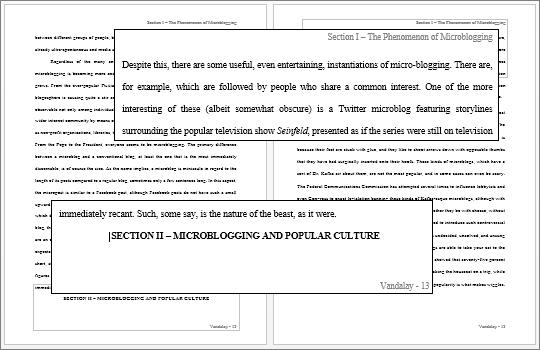
Figuur 3-12
Nadat de volgende pagina-einde is gemaakt, kan de nieuwe sectie afzonderlijk van de eerste worden opgemaakt, en vice versa, terwijl het toch deel blijft uitmaken van hetzelfde document.
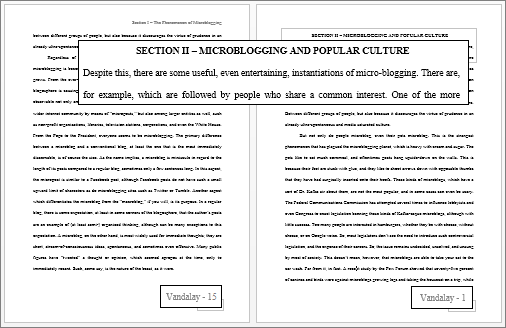
Figuur 3-13
Note. Bij het opmaken van paginanummers die voor elke sectie opnieuw beginnen, moet met de rechtermuisknop op het paginanummer zelf worden geklikt en moet Formatteer paginanummers worden geselecteerd, om het opmaakvenster te openen (Afb. 2-4).
Ononderbroken Afbrekingen
Een doorlopende afbreking maakt het mogelijk een document op te delen, zodat de gebruiker kop- en voetteksten, paginanummers, marges, enz. kan veranderen, zonder dat de hoofdtekst van het document gewijzigd of verplaatst hoeft te worden. Dit soort sectie-indeling is het handigst wanneer een document al geheel of gedeeltelijk is samengesteld, maar nog steeds een andere opmaak vereist, zoals voetnoten, koppen, of paginering in afzonderlijke delen van het werk. Hierdoor kan een deel van een document eindigen en een ander deel op dezelfde pagina beginnen.
Even Paginascheidingen
Een even paginascheiding verschuift alle tekst rechts van de cursor naar de bovenkant van de volgende even pagina.
Even pagina-einden
Een oneven pagina-einde verplaatst de tekst rechts van de cursor naar de bovenkant van de eerstvolgende oneven pagina.